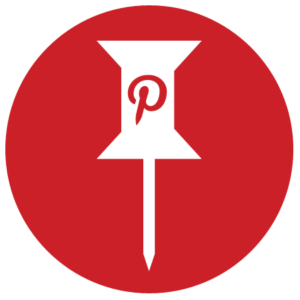インスタグラムと間違えやすいのが「ピンタレスト」
でも似ているようでその使い方はちょっと違います。
上手に使うと「気に入っている写真」をサクサク、フォルダーにアップ出来るようになるのが、とても魅力です!
今回は初心者の方でもよく分かる、ピンタレストの使い方や登録の仕方についてお伝えします。
ピンタレストとは?

ピンタレストとは2000年代の初めにアメリカで生まれた画像収集サイトのこと。
インターネット上にある写真で「いいな」と思う1枚があったら、文字通りピン留めできるサイトのことなのです。
自分のお気に入りの写真をどんどんピン留めしていったら、後でのぞく楽しみも増えてきます。
「あの写真はどこだったかな?」といちいちネットをクリックしないでも済むので、とても便利で楽です。
ちなみにピンタレストにはコルクボードと呼ばれる板があります。こちらの仮想のボードに、どんどんお気に入りの写真を貼り付けていくのがピンタレストの醍醐味。
またインターネット上にあるので「気に入った写真をシェアすること」ももちろん出来ます。
この写真いいよね、イケてるよね…。そんなお気に入りフォトを、写真好きの仲間と共有できる楽しみもあります。
過去がインスタ、未来がピンタレスト?
ちなみにITの知識がある人は「インスタグラムは過去のツール、ピンタレストは未来の道具」と話すことがあります。
「えっ?過去と未来って一体何のこと?」思わず首を傾げてしまいますよね。
インスタグラムは基本的に「自分が撮った、過去の写真」を集めてアップします。
これに対してピンタレストの写真は「他人が撮った商材」ばかり。
つまり自分が今気になっている趣味の写真、将来行ってみたいなと思っているグルメの写真など、この先の未来に目を向けたのがピンタレストなのです。
もう既に終わったことがインスタグラム、これから始めることがピンタレスト。そう思うと、間違わずに済みそうです。
ピンタレストのログイン法と登録の仕方
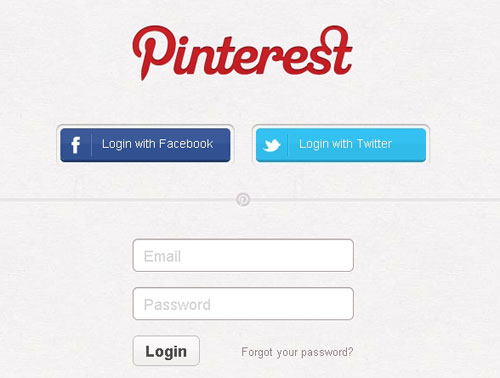
未来を映し出してくれる、第二のカメラ。それがピンタレストです。
けれども初心者にとって分かりづらいのが、ピンタレストのログインの方法。
「登録の仕方って、どうやるのかな?」と不安に感じている方も多いのではないでしょうか。
ピンタレストの登録は実はとても簡単です。
細かく分けても、次の4ステップだけ。
どんなに面倒な作業が難しい人でも「私でも出来そう!」と思えるのではないでしょうか。使いたいメルアド、そしてパスワードをひねり出せば誰でも簡単に登録ができます。
- ピンタレストの公式サイトに行く
- メールアドレスとパスワードを打ち込む
- ユーザー登録(性別、年齢)をおこなう
- ホームフィードをカスタマイズする
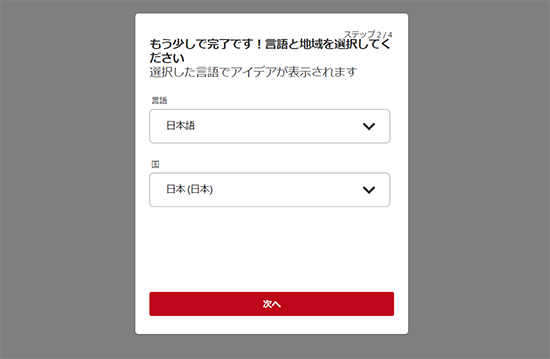 ちなみにステップ4の「ホームフィードをカスタマイズする」がやや難解に思えますが、これはピンタレストの提示してきた写真の中から、興味のありそうな画像をクリックするだけなのでとても簡単です。
ちなみにステップ4の「ホームフィードをカスタマイズする」がやや難解に思えますが、これはピンタレストの提示してきた写真の中から、興味のありそうな画像をクリックするだけなのでとても簡単です。
アクセサリー・編み物・世界の絶景など色々なカテゴリーが区分けされているので、これらの項目から5つ画像を選ぶと登録は終わりになります。
片手でも作業できるくらい、簡単すぎるピンタレストの登録。
ちなみに年齢や性別を書きたくない時は、スルーしても登録がおこなえます。通勤電車やバスの中でも、気楽にスタートできるカジュアルさがイイですね。
ピンタレストの使い方
人気のピンタレストの登録が済んだら、早速ピンタレストの使い方をマスターしていきましょう。
ブラウザの拡張機能を使う方法

Google chromeを使っているときは「ピンタレスト・ブラウザボタンをインストール」できるサイトに行って、まずはボタンを仕入れてきます。
ちなみにchromeでなくてもインターネットエクスプローラーなど大手プラウザであれば、同じようなインストールは可能です。
このプラウザボタンを導入しておくとウェブを見て「いいね」と思ったらクリックするだけで、ラクに画像が保存できるようになります。面倒な操作がいらずに、好きをどんどん貯めていけるのでオススメです。
ピンタレストを使う方法と検索画像が良い理由
またchromeなどのブラウザの拡張機能を経由しなくても、ピンタレストから直接ピン留めをおこなう方法もあります。

まず登録したピンタレストのサイトを開きます。
「ホームフィードをカスタマイズする」で選択した自分の興味と関連性の高い画像表示されますが、もっと特定のものに興味があるときは検索窓からキーワードを入れることで、さらに関連性の高い画像が表示されます。

「写真 アート」で検索するとこんな感じに。
ピンタレストの良いところは色んなサイトの画像も表示されるため、Googleの画像検索では出てこないようなお洒落な画像も多数表示されるところ!
きっと今までネットで探しても見つけられなかった素敵な画像に巡り会えるはずです。

あとは気になる写真をクリックすると詳細画像が表示されますので、お眼鏡に叶っていれば保存をクリック。

カテゴリー毎にまとめられる「ボード」と呼ばれる場所に保存をしていきます。
イメージ的にはコルクボードに写真をまとめるのに似ているかなと思います。
「こんなのがいいんじゃない?」っておすすめのボード名も出てきますが、今後も同じくくりで画像をどんどん集めたい時は「新規ボードを作成」で自分のわかりやすい名前にしておくことをおすすめします。
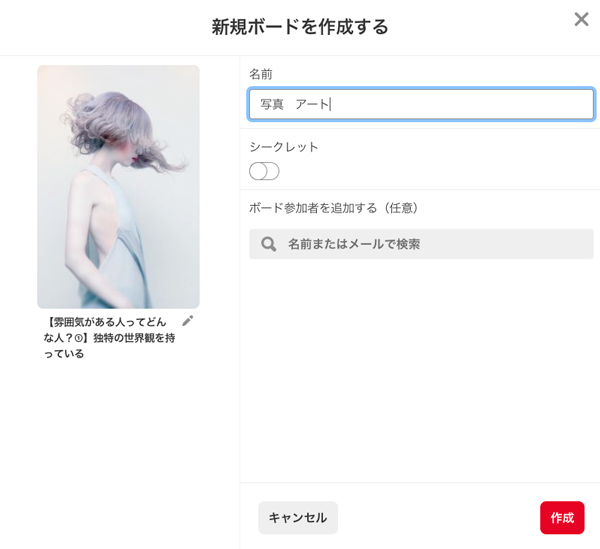
今回は「写真 アート」で見つけ出したので、そのまま「写真 アート」と命名しました。

保存した「ボード」は「プロフィールを見る」を選択することでいつでも集めた画像をチェックすることが可能です。

こんな感じで自分だけのカテゴリー毎にまとめることができるので、アイデアや写真の参考にもなります。
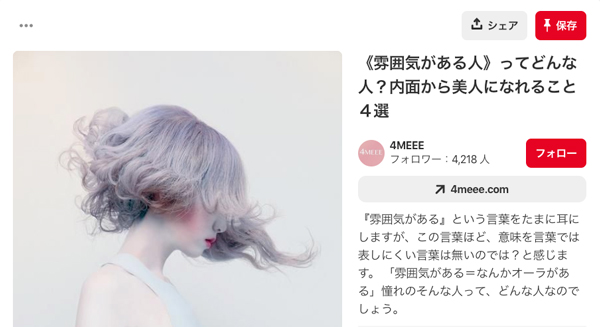
ちなみにピンタレストには「フォロー」という面白い機能もあります。
「自分と趣味や好みが似ているな~」と思うユーザーをフォロー登録しておくと、そのユーザーの集めた写真が自動的にアップされる仕組みになっています。
一度も会ったことがないのに、ネットを通じて趣味仲間が増えるって不思議。
これもまたピンタレストの魅力ですね!